Photoshop调制色彩艳丽的冷色美女照片
软件云 人气:0
最终效果

一、打开图片复制图层。(CTRL+J)简单的磨皮 创建色彩平衡图层,参数设置如图1,2。
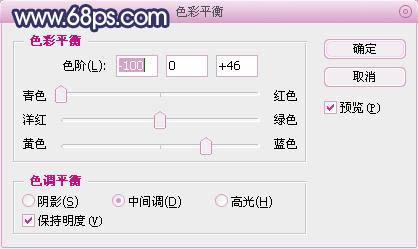
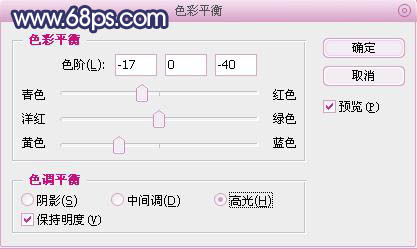
二、创建可选颜色图层,数值如图3-8:
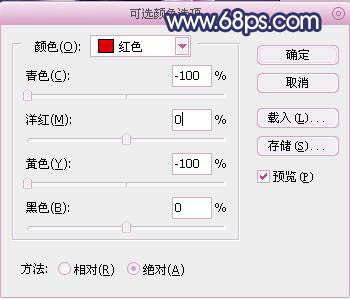
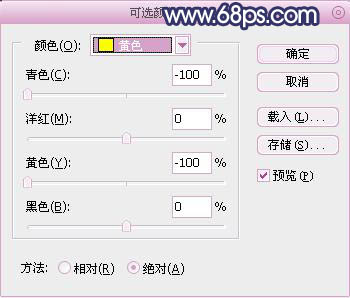
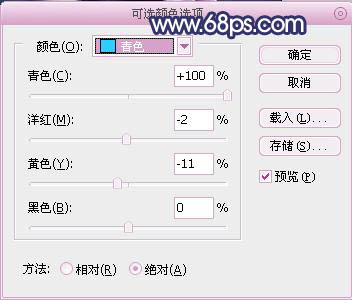
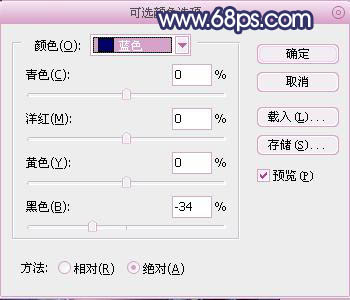
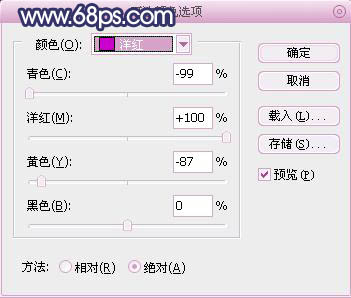
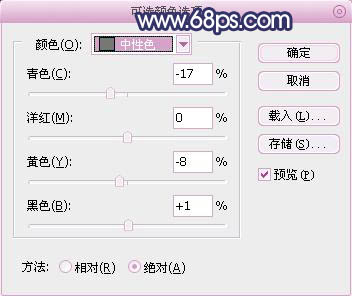
三、创建色阶图层,参数设置如图9-12:




四、新建一个图层,盖印图层 (CTRL+ALT+SHIFT+E),整体调整下细节,加上自己的签名完成最终效果。

加载全部内容

最终效果

一、打开图片复制图层。(CTRL+J)简单的磨皮 创建色彩平衡图层,参数设置如图1,2。
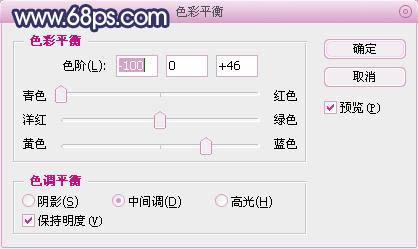
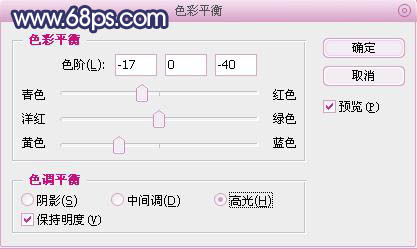
二、创建可选颜色图层,数值如图3-8:
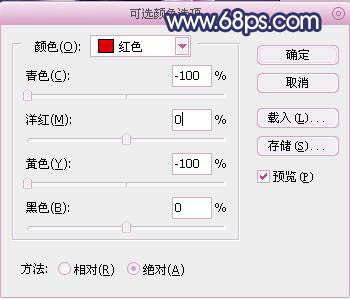
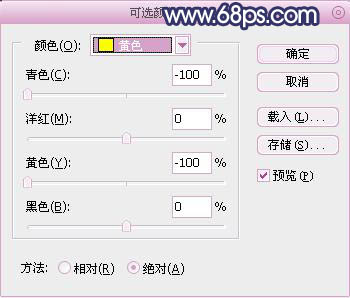
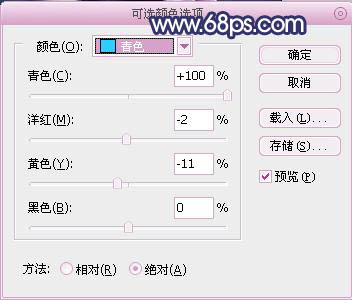
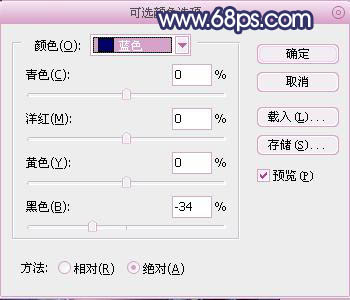
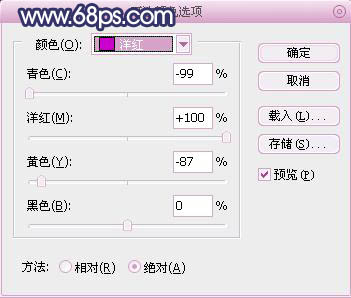
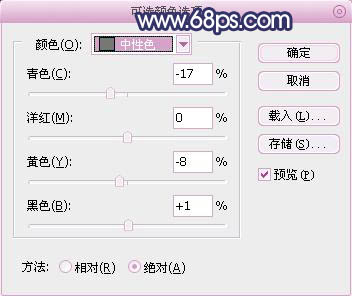
三、创建色阶图层,参数设置如图9-12:




四、新建一个图层,盖印图层 (CTRL+ALT+SHIFT+E),整体调整下细节,加上自己的签名完成最终效果。

加载全部内容